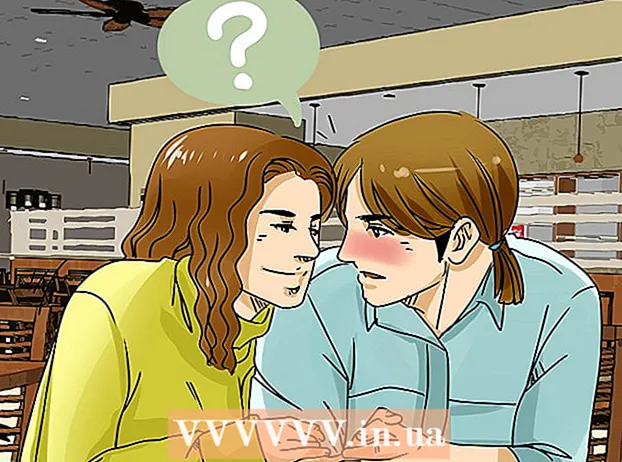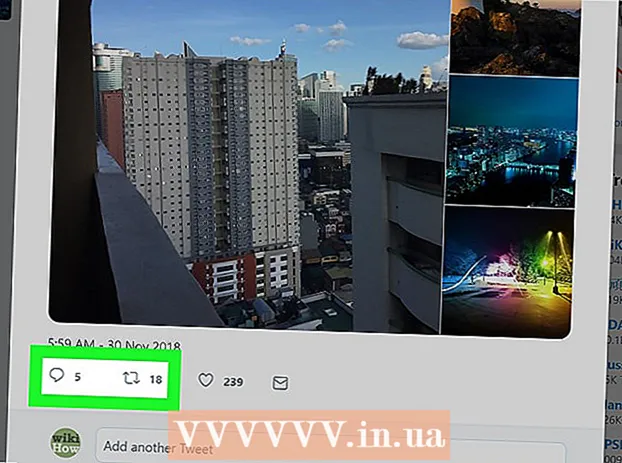Szerző:
John Stephens
A Teremtés Dátuma:
1 Január 2021
Frissítés Dátuma:
1 Július 2024

Tartalom
Ez a wikiHow megtanítja, hogyan kell másolni a Google Drive mappát PC-n vagy Mac-en, ha másolatot készít egy fájlról a Google Drive webhelyének új mappájában, vagy másol egy mappát a Biztonsági mentés és szinkronizálás alkalmazásban. szinkronizálás). A Google Táblázatok bővítmény használatával létrehozhat egy mappát a Google Drive-fiókjában.
Lépések
3. Módszer: Másolja a fájlokat az új mappába
az aktuális mappából való kilépéshez, és válassza ki azt a mappát, amelyen belül duplikátum mappát szeretne létrehozni.

.- Kattintson a gombra Töltse le a Biztonsági mentés és szinkronizálás lehetőséget.
- Kattintson a gombra Letöltés (Letöltés) a "Személyes" részben.
- Kattintson a gombra Egyetértés és folytatás (Elfogadás és folytatás).
új táblázat megnyitásához.

Kattintson a gombra Kiegészítők (Kiegészítők). Ez az opció az oldal tetején található menüben található.
Kattintson a gombra Bővítmények letöltése (Kiegészítők letöltése).

Importálás másolja a mappát lépjen a keresősávba és nyomja meg a gombot ↵ Enter.
Kattintson a gombra + Ingyenes (Ingyenes) a "Mappa másolása" segédprogram mellett. Ennek az alkalmazásnak sötétzöld ikonja van, két világoskék mappával.
Kattintson a gombra Lehetővé teszi (Engedélyezett) a bővítmények telepítéséhez a Google Sheet dokumentumokba.
Kattintson a gombra Kiegészítők az oldal tetején található menüben.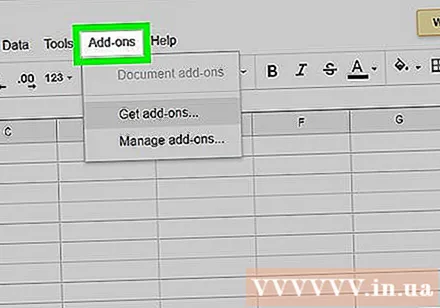
Választ Mappa másolása hogy csatlakozzon a Google Drive-fiókjához.
Kattintson a gombra Válasszon ki egy mappát (Válasszon mappát).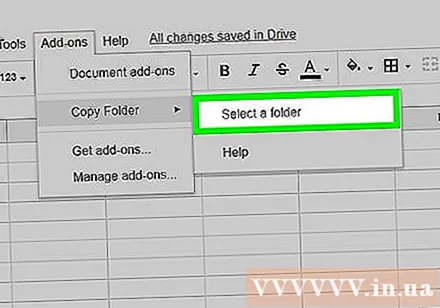
Kattintson a gombra Válasszon ki egy fájlt (Válaszd ki a fájlt). Erre a lehetőségre kell kattintania, annak ellenére, hogy a könyvtárat választjuk.
Válassza ki a másolni kívánt mappát.
Kattintson a gombra Másolat. A mappa a másolás után megjelenik a Google munkalapon.
- Hozzáadhat előtagot vagy utótagot a másolt mappa neve elé vagy után, hogy megkülönböztesse őket a gyökértől.
Nyissa meg a Google Drive-ot. Lépjen a https://drive.google.com webhelyre egy új böngésző fülön, itt jelenik meg a másolt mappa. hirdetés